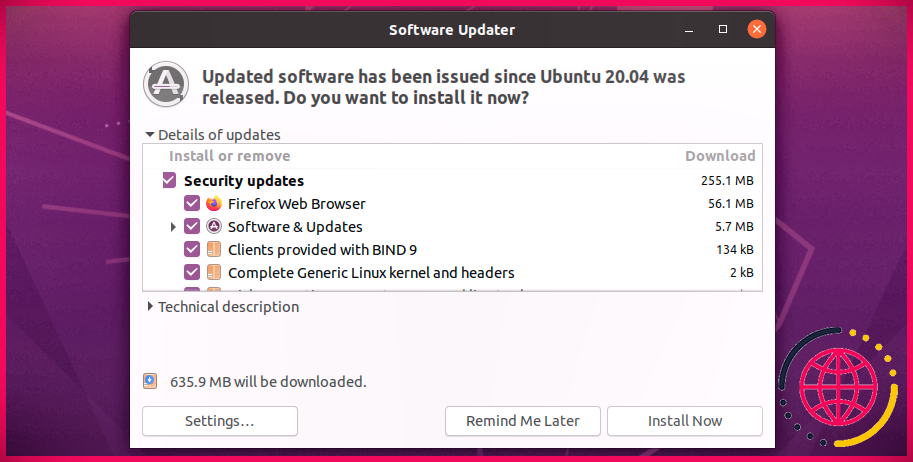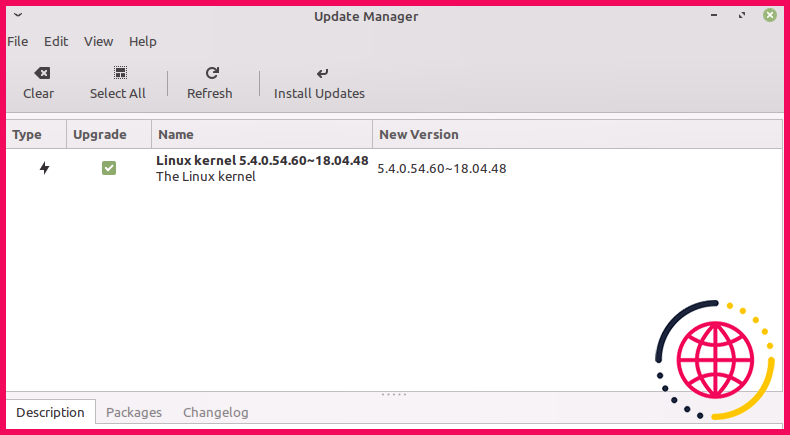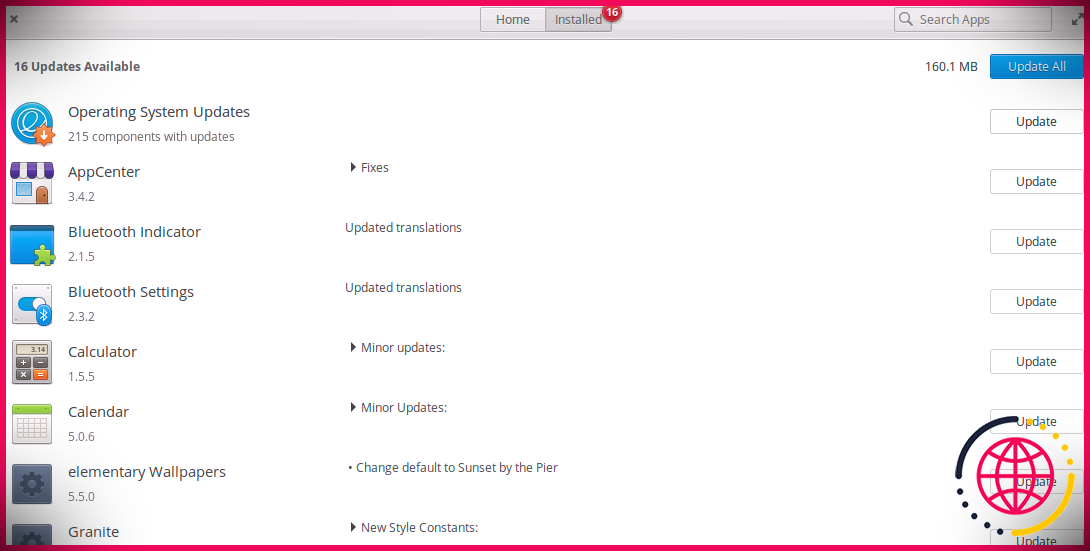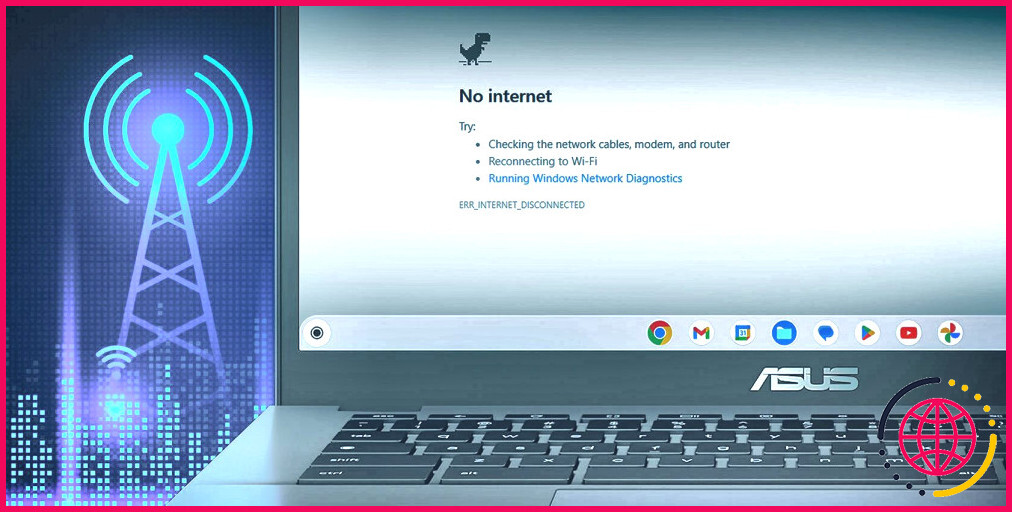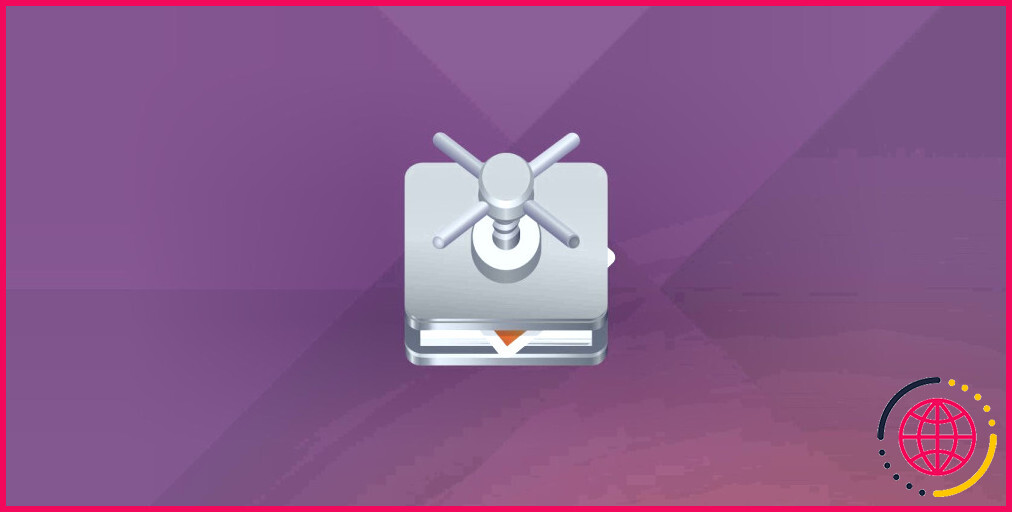Comment mettre à jour Ubuntu, Linux Mint ou Elementary OS via le bureau
En tant qu’utilisateur Linux, vous ne voulez certainement pas manquer les mises à jour pour rester en sécurité et à la pointe de la technologie. Pour vous faciliter la tâche, nous allons apprendre aujourd’hui comment mettre à jour Ubuntu, Linux Mint et Elementary OS sans déranger dans le terminal.
Pourquoi mettre à jour via le bureau
Si vous avez déjà utilisé Windows et macOS, vous êtes probablement habitué à leurs applications de bureau qui rendent les mises à jour faciles et confortables.
Ubuntu peut être mis à jour via la ligne de commande, mais vous voudrez peut-être une expérience plus confortable, ou vous ne voudrez peut-être pas avoir à mémoriser les commandes. Soyez assuré qu’une application de mise à jour basée sur le bureau, comme le logiciel de mise à jour d’Ubuntu, fera la même chose pour vous dans un format facile à comprendre.
N’oubliez pas de redémarrer dès que possible après avoir appliqué les mises à jour si ces applications de mise à jour vous y invitent.
Mettre à jour Ubuntu sur le bureau
Lancer Mise à jour du logiciel depuis le menu de votre application, et l’application trouvera automatiquement les mises à jour pour vous. Si des mises à jour sont disponibles, cliquez sur Installer maintenant et vous serez invité à saisir votre mot de passe avant le début du téléchargement et de l’installation.
Si vous êtes curieux de connaître l’objectif des packages mis à jour, vous pouvez cliquer sur Description technique avant la mise à jour pour afficher les détails de chaque package.
Mettre à jour Linux Mint sur le bureau
Le programme de mise à jour de bureau de Linux Mint s’appelle Gestionnaire de mise à jour . Il devrait apparaître dans la barre d’état de votre barre des tâches, sous la forme d’un petit bouclier avec un point rouge, lorsque des mises à jour sont disponibles.
Sinon, vous pouvez le lancer en trouvant Update Manager dans le menu de votre application.
Cliquez sur Rafraîchir pour vous assurer que toutes les mises à jour disponibles ont été trouvées. Si vous souhaitez connaître les détails des mises à jour entrantes, cliquez sur chacune d’entre elles et cliquez sur le La description , Paquets et Journal des modifications onglets.
Une fois que vous êtes prêt, cliquez sur Installer les mises à jour . Vous serez invité à entrer votre mot de passe, puis le programme de mise à jour fera son travail.
Mettre à jour le système d’exploitation élémentaire
Contrairement aux distributions ci-dessus, Elementary OS combine le logiciel de mise à jour avec le gestionnaire de logiciels dans une application appelée Magasin d’applications .
Tout ce que vous avez à faire est de trouver et de lancer AppStore dans le menu de votre application, puis de cliquer sur installée en haut de la fenêtre.
L’AppStore recherchera automatiquement les mises à jour de vos packages installés au lancement. Une fois la recherche terminée, les mises à jour seront répertoriées avec des informations extensibles sur le but de la mise à jour.
Clique le Tout mettre à jour bouton pour appliquer les mises à jour. Alternativement, vous pouvez cliquer sur Mettre à jour sur les packages individuels que vous souhaitez mettre à jour. Dans tous les cas, votre mot de passe vous sera demandé avant le début de l’installation.
Restez à jour dans Ubuntu Linux
Avec votre système entièrement mis à jour, vous êtes prêt à aller de l’avant en tant qu’utilisateur Linux avec une plus grande sécurité et les dernières et meilleures fonctionnalités.
Parfois, vous verrez une « mise à niveau du noyau » parmi vos mises à jour, et il y a souvent beaucoup de discussions sur les noyaux dans les discussions Linux. Si vous voulez savoir ce que c’est et en quoi c’est important pour votre système, nous le décomposons pour vous dans notre guide explicatif sur le noyau Linux.